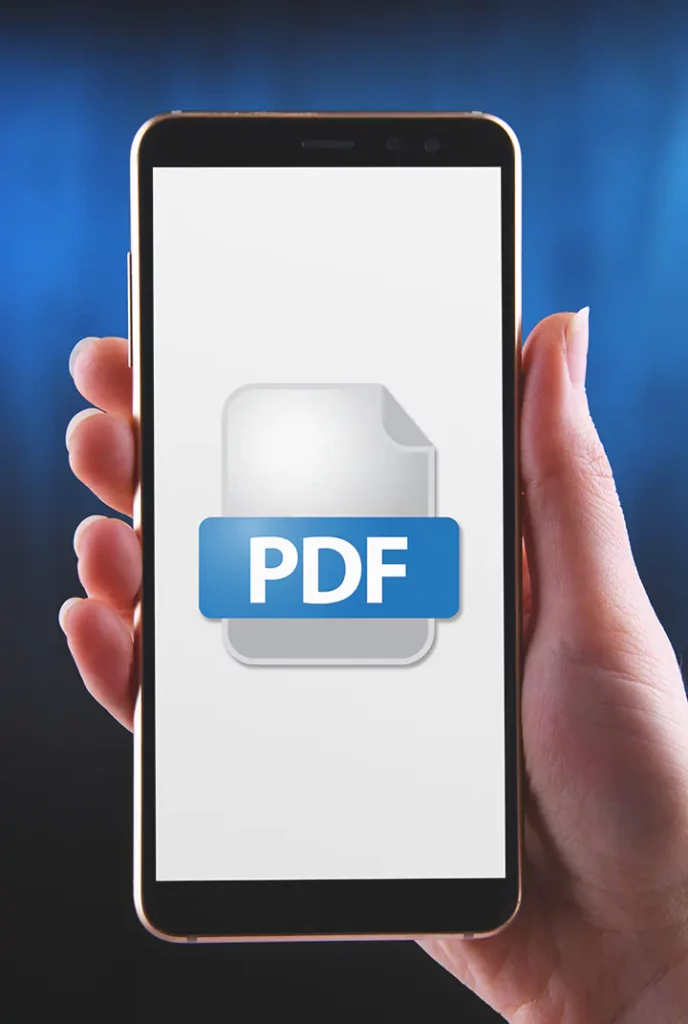Apakah Anda perlu menerjemahkan file PDF ke bahasa lain? Panduan langkah demi langkah:
- Daftar akun gratis di Pdft.ai
- Navigasi ke Tab Terjemahan dan lanjutkan dengan empat langkah sederhana berikut:
Langkah 1: Pilih berkas PDF yang ingin Anda terjemahkan.
Langkah 2: Pilih bahasa asli PDF.
Langkah 3: Pilih bahasa target yang ingin Anda terjemahkan dari PDF.
Langkah 4: Unggah berkas PDF. - Proses penerjemahan akan dimulai secara otomatis dan statusnya akan ditampilkan sebagai “Sedang Diproses.”
Setelah masa tunggu beberapa saat, halaman unduhan akan muncul.
Terakhir, klik tombol “Unduh” dan simpan berkas PDF yang diterjemahkan ke perangkat Anda.